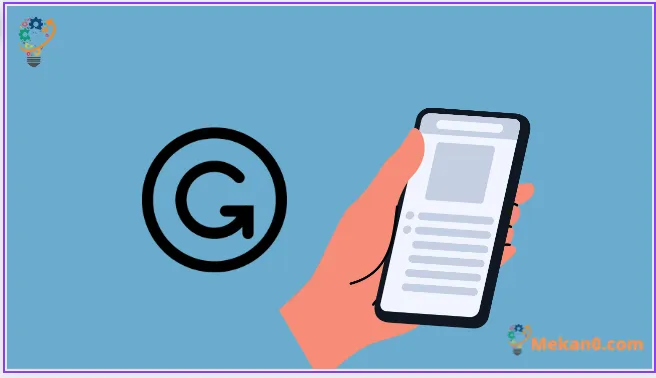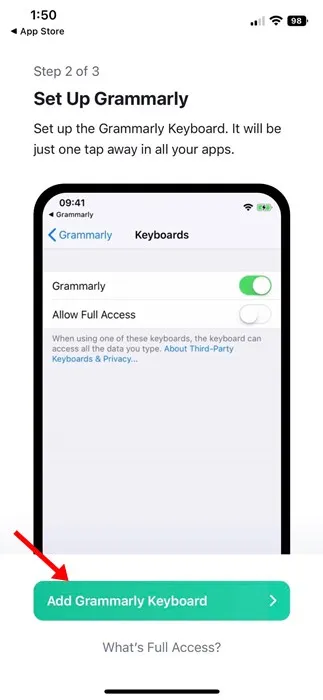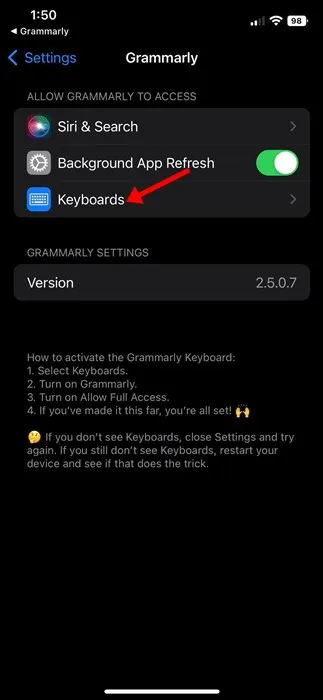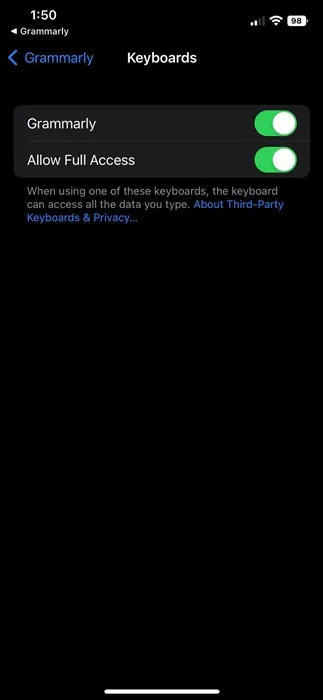നിങ്ങൾക്ക് വെബിൽ നിരവധി സൗജന്യ ഓൺലൈൻ എഴുത്ത് സഹായികൾ ലഭ്യമാണെങ്കിലും, ഗ്രാമർലി ഏറ്റവും കൂടുതൽ ഇഷ്ടപ്പെടുന്നതും ജനപ്രിയവുമായവയാണ് ഇവ. വ്യാകരണം, അക്ഷരവിന്യാസം, ചിഹ്നന പിശകുകൾ എന്നിവയ്ക്കായി ഇംഗ്ലീഷ് ടെക്സ്റ്റ് പരിശോധിക്കാൻ അനുവദിക്കുന്നതിനാൽ എല്ലാവർക്കും ആത്മവിശ്വാസത്തോടെ എഴുതാനാകും.
എങ്കിലും വ്യായാമം ഡെസ്ക്ടോപ്പിൽ കൂടുതൽ ജനപ്രിയമാണ്, എന്നാൽ മൊബൈൽ ഉപകരണങ്ങൾക്കും ലഭ്യമാണ്. കുറച്ച് ദിവസങ്ങൾക്ക് മുമ്പ്, ആൻഡ്രോയിഡിൽ ഗ്രാമർലി എങ്ങനെ ഉപയോഗിക്കാമെന്നതിനെക്കുറിച്ചുള്ള ഒരു ഗൈഡ് ഞങ്ങൾ പങ്കിട്ടു; ഇന്ന്, ഐഫോണിന്റെ കാര്യത്തിലും നമ്മൾ ചർച്ച ചെയ്യാൻ പോകുന്നു.
ഐഫോണിനായുള്ള വ്യാകരണം ഒന്നിൽ നിരവധി ആപ്പുകളാണ്. നിങ്ങളുടെ iOS ഉപകരണത്തിലെ Safari-നുള്ള Grammarly കീബോർഡ്, Grammarly iPhone എഡിറ്റർ, Grammarly ബ്രൗസർ എക്സ്റ്റൻഷൻ എന്നിവ ആക്സസ് ചെയ്യാൻ നിങ്ങളുടെ iPhone-ൽ ഇത് ഇൻസ്റ്റാൾ ചെയ്യാം.
നിങ്ങളുടെ iPhone-ൽ Grammarly സൗജന്യമായി ഉപയോഗിക്കാമെങ്കിലും, പ്രീമിയം പതിപ്പ് വാങ്ങാൻ ഇപ്പോഴും ശുപാർശ ചെയ്യപ്പെടുന്നു. വ്യക്തത, ടോൺ അഡ്ജസ്റ്റ്മെന്റുകൾ, കോപ്പിയടി കണ്ടെത്തൽ, പദങ്ങൾ തിരഞ്ഞെടുക്കൽ എന്നിവയിൽ ശ്രദ്ധ കേന്ദ്രീകരിക്കുന്ന വാചകം റീറൈറ്റിംഗ് പോലുള്ള കൂടുതൽ സവിശേഷതകൾ ഗ്രാമർലി പ്രീമിയത്തിനുണ്ട്.
ഐഫോണിൽ വ്യാകരണം ഉപയോഗിക്കുന്നതിനുള്ള ഘട്ടങ്ങൾ
അതിനാൽ, നിങ്ങളുടെ മൊബൈൽ ടൈപ്പിംഗ് നല്ലതിൽ നിന്ന് മികച്ചതാക്കി മാറ്റാനുള്ള വഴികൾ നിങ്ങൾ അന്വേഷിക്കുകയാണെങ്കിൽ, നിങ്ങളുടെ iPhone-നായി Grammarly ഉപയോഗിച്ച് തുടങ്ങേണ്ടതുണ്ട്. നിങ്ങളുടെ iOS ഉപകരണത്തിൽ Grammarly ഡൗൺലോഡ് ചെയ്യാനും ഇൻസ്റ്റാൾ ചെയ്യാനും ഉപയോഗിക്കാനുമുള്ള ചില ലളിതമായ ഘട്ടങ്ങൾ ഞങ്ങൾ ചുവടെ പങ്കിട്ടു. നമുക്ക് തുടങ്ങാം.
1. നിങ്ങളുടെ iPhone-ൽ App Store തുറന്ന് Grammarly എന്ന് തിരയുക. അതിനുശേഷം, തുറക്കുക വ്യാകരണ ആപ്പ് അത് ഇൻസ്റ്റാൾ ചെയ്യുക.
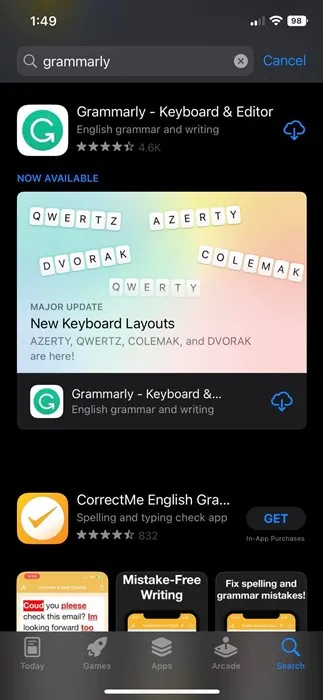
2. ഇൻസ്റ്റാൾ ചെയ്തുകഴിഞ്ഞാൽ, നിങ്ങളുടെ iPhone-ൽ Grammarly തുറക്കുക. നിങ്ങൾ ഇപ്പോൾ രജിസ്ട്രേഷൻ സ്ക്രീൻ കാണും. ഇവിടെ നിങ്ങൾ നിങ്ങളുടെ ഗ്രാമർലി അക്കൗണ്ട് ഉപയോഗിച്ച് സൈൻ ഇൻ ചെയ്യേണ്ടതുണ്ട്. നിങ്ങൾക്ക് ഒരു അക്കൗണ്ട് ഇല്ലെങ്കിൽ, നിങ്ങൾക്കായി ഒരെണ്ണം സൃഷ്ടിക്കുക.
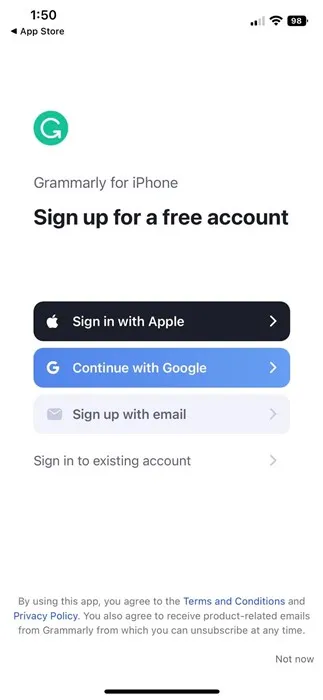
3. Setup Grammarly സ്ക്രീനിൽ, ബട്ടൺ ക്ലിക്ക് ചെയ്യുക വ്യാകരണ കീബോർഡ് ചേർക്കുക .
4. അടുത്ത സ്ക്രീനിൽ, ടാപ്പ് ചെയ്യുക കീബോർഡ് .
5. കീബോർഡുകൾക്ക് കീഴിൽ, "വ്യാകരണം", "പൂർണ്ണ ആക്സസ് അനുവദിക്കുക" എന്നിവയ്ക്കായി ടോഗിൾ പ്രവർത്തനക്ഷമമാക്കുക
ഇതാണത്! ഇങ്ങനെയാണ് നിങ്ങൾക്ക് ഉപയോഗിക്കാം വ്യായാമം നിങ്ങളുടെ iPhone-ലെ കീബോർഡ്. Grammarly സജ്ജീകരിച്ച ശേഷം, നിങ്ങൾ ഒരു സന്ദേശമയയ്ക്കൽ ആപ്പ് തുറന്ന് Grammarly കീബോർഡ് ഉപയോഗിച്ച് ടൈപ്പ് ചെയ്യാൻ തുടങ്ങേണ്ടതുണ്ട്.
നിങ്ങളുടെ iPhone-ൽ Grammarly ആപ്പ് ഇൻസ്റ്റാൾ ചെയ്യുന്നത് Safari വെബ് ബ്രൗസറിലേക്ക് Grammarly ബ്രൗസർ എക്സ്റ്റൻഷൻ ചേർക്കും. നിങ്ങളുടെ സഫാരി വെബ് ബ്രൗസറിലും നിങ്ങൾക്ക് ഗ്രാമർലി ഉപയോഗിക്കാം എന്നാണ് ഇതിനർത്ഥം.
ഇതും വായിക്കുക: ആൻഡ്രോയിഡിൽ ഗ്രാമർലി എങ്ങനെ ഉപയോഗിക്കാം
അതിനാൽ, ഐഫോണിൽ ഗ്രാമർലി എങ്ങനെ ഡൗൺലോഡ് ചെയ്ത് ഇൻസ്റ്റാൾ ചെയ്യാം എന്നതിനെക്കുറിച്ചാണ് ഈ ഗൈഡ്. ആപ്പ് ക്രമീകരണങ്ങളിൽ നിന്ന് നിങ്ങളുടെ ആവശ്യത്തിന് വ്യാകരണ കീബോർഡ് ഇഷ്ടാനുസൃതമാക്കാം. നിങ്ങളുടെ iPhone-ൽ Grammarly ഉപയോഗിക്കുന്നതിന് കൂടുതൽ സഹായം ആവശ്യമുണ്ടെങ്കിൽ, ചുവടെയുള്ള അഭിപ്രായങ്ങളിൽ ഞങ്ങളെ അറിയിക്കുക.